1、任务栏设置在屏幕的右边,这样日期显示的宽度就不够了,自然不能显示日期了。

2、解锁任务栏→右键点击任务栏的空白处→点击取消 锁定任务栏 前的选中对勾。

3、将鼠标悬停在任务栏和桌面的衔接处,鼠标变成双箭头,说明可以设置了,按下鼠标左键不松手,同时往左边拖拽,将任务栏拉宽一点,就能显示日期和星期了。

4、如要将任务栏拉下来(使用鼠标左键点住任务栏不松手,网屏幕底部拉拽)日期显示就不会有宽度不够的问题了,因为文字横着显示空间没问题。

5、但是,任务栏横着,任务栏太窄,也可能不会显示星期,只有拉宽才会显示。

6、Windows 7 操作系统的任务栏设置很全,还可以在控制面板中操作:使用Windows+E快捷键,调出资源管理器。

7、控制面板→任务栏和开始菜单。
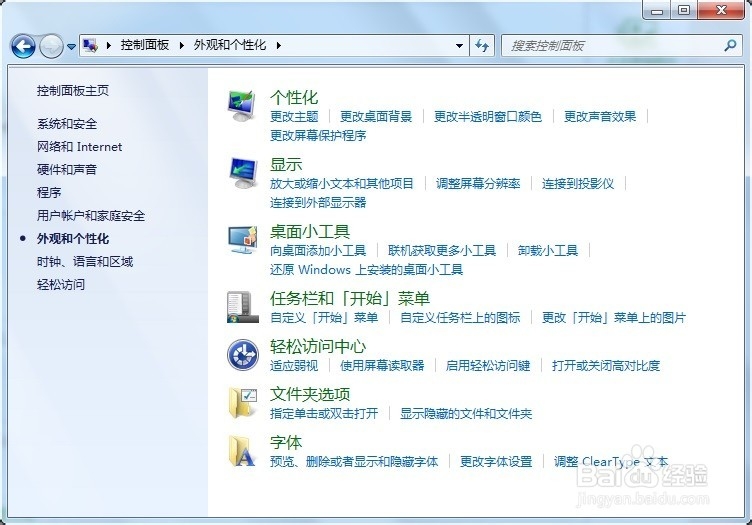
8、任务栏→任务栏屏幕上的位置→下拉菜单▼→这里有四个位置的设置项→确定。

